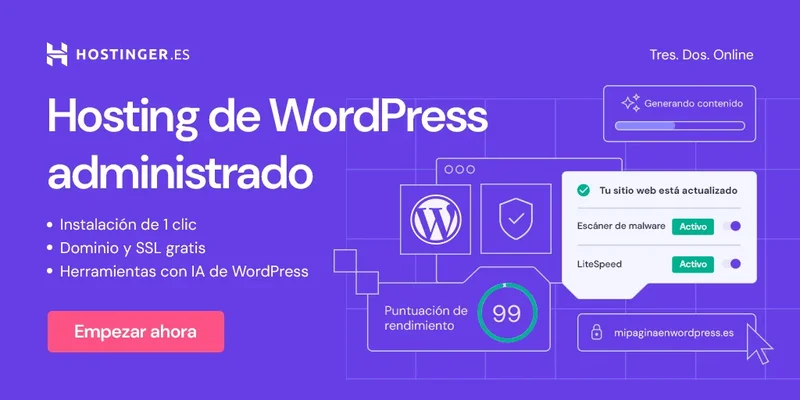¿Quieres crear contenido para redes sociales más inclusivo y accesible para todos, independientemente de sus capacidades? ¿Quieres llegar a más personas?
En este artículo, descubrirás cómo producir subtítulos, videos, imágenes y anuncios accesibles para el contenido en redes sociales, y así llegar a más personas con tus estrategias de marketing.
Por qué los profesionales de marketing deben priorizar las redes sociales accesibles
Aparte de los chistes internos ocasionales o los memes de nicho, es fácil asumir que tu audiencia puede leer, ver y entender el contenido de redes sociales de tu organización. Sin embargo, en realidad, tu contenido puede excluir inadvertidamente a parte de tu audiencia objetivo.
Según la Organización Mundial de la Salud, aproximadamente 1 de cada 6 personas en el mundo vive con alguna discapacidad. En Estados Unidos, los Centros para el Control y la Prevención de Enfermedades estiman que 1 de cada 4 personas tiene algún tipo de discapacidad. Algunas de las discapacidades más comunes se relacionan con la cognición y la visión, ambas afectan cómo las personas perciben y procesan el contenido digital, incluyendo las redes sociales.
Para publicar contenido en redes sociales con el que tu audiencia objetivo pueda interactuar de manera confiable, es esencial dar prioridad a la accesibilidad. De esta manera, tu organización puede llegar a la audiencia objetivo más amplia posible, lo que puede mejorar métricas que van desde el compromiso y el tráfico hasta los leads y las ventas. En otras palabras, el contenido accesible puede tener un gran impacto en tus resultados.
En la mayoría de los casos, puedes mejorar la accesibilidad al agregar algunos pasos simples a tu flujo de trabajo existente en redes sociales. A continuación, algunos consejos a modo de como guía, recuerda consultar con tu equipo legal para diseñar una estrategia de accesibilidad que funcione para tu organización.
#1 Cómo escribir subtítulos inclusivos en redes sociales
¿Qué tan fácil es para tus potenciales clientes leer tus subtítulos en redes sociales? Utiliza las siguientes pautas para escribir subtítulos que tu audiencia pueda leer con o sin dispositivos de asistencia.
Elige fuentes amigables para la accesibilidad
Si quieres que tu contenido en redes sociales destaque en el feed, es posible que hayas considerado opciones como el uso de fuentes personalizadas en tus subtítulos de publicaciones. Aunque las fuentes especiales pueden captar la atención, pueden ser difíciles de leer para muchas personas.
Estas fuentes suelen consistir en caracteres especiales en lugar de letras estándar, lo que hace que los dispositivos de asistencia como lectores de pantalla no las procesen correctamente. Esto significa que tus encabezados o tus subtítulos enteros pueden no ser legibles para los usuarios de lectores de pantalla, como se muestra en el ejemplo a continuación.

Cuando tengas dudas, evita copiar y pegar fuentes especiales de sitios web o aplicaciones externas. En su lugar, utiliza solo las fuentes disponibles en la aplicación. Si estás escribiendo un subtítulo largo y quieres que ciertos elementos destaquen, considera agregar saltos de línea para facilitar la lectura
Cuando el objetivo es la inclusividad, ten en cuenta que también es mejor evitar la capitalización no estándar. Por ejemplo, evita capitalizar palabras que no estén al principio de una oración o que no sean nombres propios.
EXTRA TIP:
Si dentro de tus esfuerzos de contenido se incluye el hacer mailing o email marketing, entonces también son aplicables estos consejos de inclusión. A la hora de elaborar tus mensajes de correo electrónico, utiliza fuentes de texto legibles y de tamaño adecuado para que sean fáciles de leer, por supuesto también para dispositivos móviles. Evita fuentes demasiado pequeñas o con estilos de letra complejos que puedan dificultar la lectura.
Simplifica los hashtags
Desde hashtags de marca y de campañas hasta términos contextuales y basados en ubicación, los hashtags pueden agregar valor a tu contenido en redes sociales. Si normalmente utilizas hashtags cortos de una sola palabra, asegúrate de que sean fáciles de leer tanto para las personas como para los dispositivos de asistencia.
Sin embargo, si tus hashtags suelen ser más complejos e incluyen varias palabras, los lectores de pantalla pueden tener dificultades para identificar dónde comienza una palabra y dónde termina otra. Como resultado, los hashtags pueden no leerse correctamente.
Para hacer que los hashtags sean accesibles, evita crear un solo hashtag en minúsculas y en una sola palabra. En su lugar, utiliza mayúsculas para la primera letra de cada palabra, como se muestra en el ejemplo a continuación. Esta táctica no solo ayudará a que los lectores de pantalla descodifiquen los hashtags, sino que también evitará malentendidos con los hashtags.
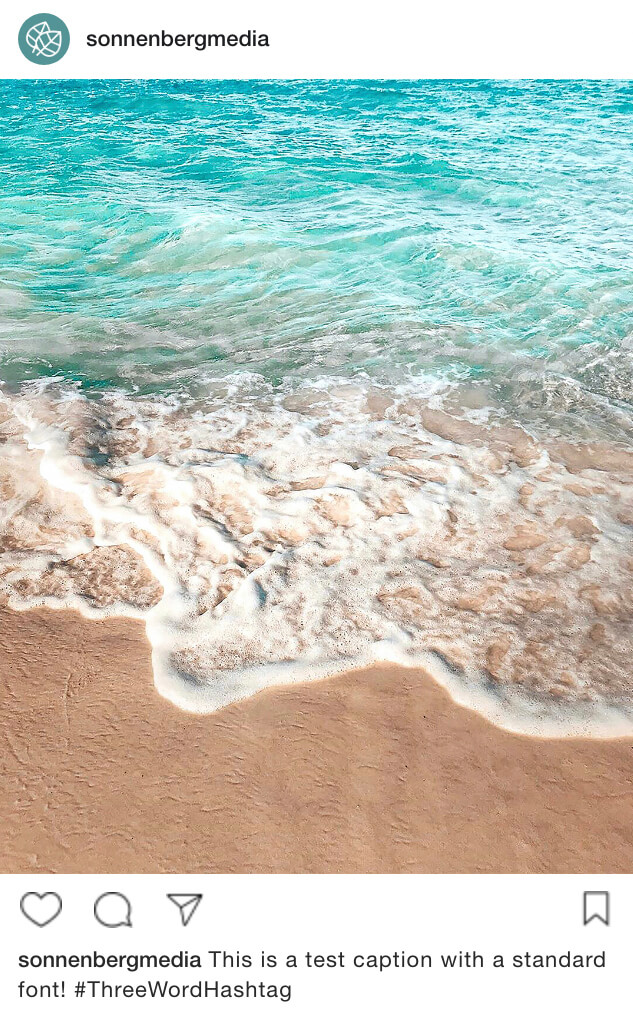
Utiliza emojis para mejorar, no para reemplazar palabras
Los emojis también pueden agregar contexto a las leyendas de las redes sociales y ayudar a que destaquen en el flujo de contenido. Sin embargo, si usas emojis en lugar de palabras o no agregas espaciado adecuado, tu audiencia puede no entender tus leyendas.
En primer lugar, utiliza emojis como adiciones a tus leyendas en lugar de reemplazar palabras. Para hacer tus leyendas en redes sociales más inclusivas, evita intercalar emojis en el texto o usarlos como puntos en listas. En su lugar, colócalos al final de la leyenda, donde no crearán confusión para los lectores o dispositivos de asistencia.
¿Quieres incluir una cadena de dos o más emojis al final de una publicación? Asegúrate de dejar un espacio entre cada emoji en lugar de insertarlos uno tras otro, como se muestra en el ejemplo a continuación. Dejar espacios crea mayor claridad para los seguidores que utilizan dispositivos de asistencia.
#2: Cómo hacer que las imágenes en redes sociales sean más accesibles
¿Pueden los prospectos entender las fotos, memes o gráficos que tu equipo publica en redes sociales? Siguiendo los fundamentos que se detallan a continuación, puedes diseñar y publicar creatividades más inclusivas.
Aplica texto alternativo
Cuando publicas fotos, gráficos y GIFs en redes sociales, la plataforma genera automáticamente una descripción de la imagen. Los seguidores que utilizan lectores de pantalla dependen de estas descripciones para entender tus imágenes.
En algunos casos, la descripción generada automáticamente puede ser adecuada. Sin embargo, siempre es conveniente personalizar la descripción con texto alternativo (el famoso «Alt Text»). Al agregar texto alternativo descriptivo a tus publicaciones en redes sociales, tienes más control sobre lo que las personas comprenden de tu contenido.
Para escribir un texto alternativo efectivo, explica lo que muestra la imagen de manera concisa. Incluye detalles solo si son relevantes para el significado principal de la imagen y evita agregar información no esencial.
Cuando haces publicaciones orgánicas en redes sociales, generalmente tienes dos opciones para agregar texto alternativo. Veamos cómo agregar texto alternativo en la aplicación y cómo escribir descripciones de imágenes en las leyendas.
Texto alternativo en la aplicación
La mayoría de las principales plataformas de redes sociales admiten texto alternativo para publicaciones de imágenes, incluyendo opciones para agregar texto alternativo ya sea en la versión de escritorio o en la aplicación móvil. En algunos casos, verás una opción para agregar o editar texto alternativo en la pantalla de publicación. En otros casos, tendrás que abrir el panel de edición de imágenes para acceder a la herramienta de texto alternativo.
Por ejemplo, puedes acceder al texto alternativo en el Business Suite de Facebook al subir una imagen y hacer clic en el icono de lápiz. En el panel de edición, selecciona Texto Alternativo y escribe una breve descripción.
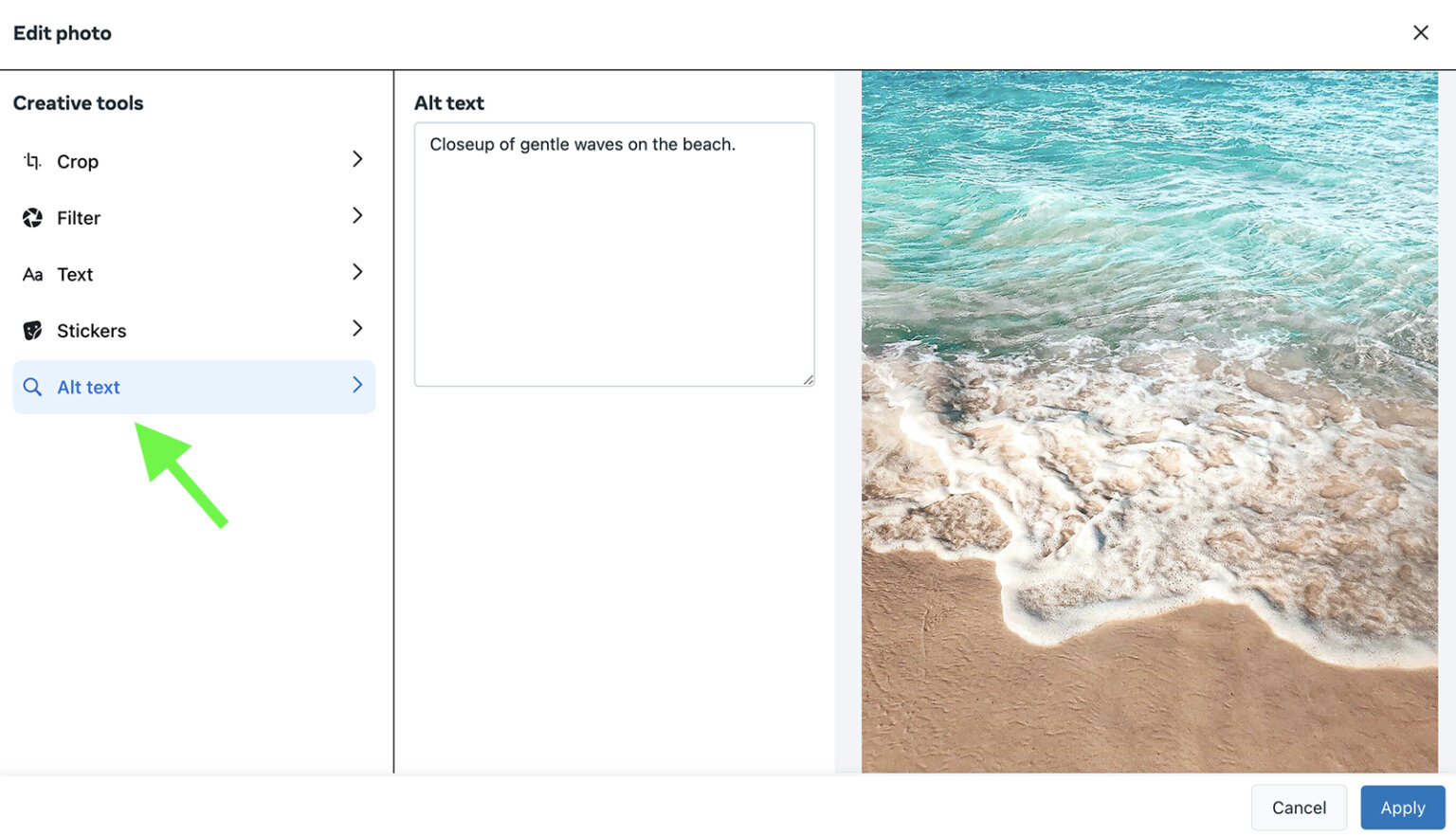
Si necesitas agregar texto alternativo a una página que ha cambiado a la Nueva Experiencia de Páginas, puedes usar un flujo de trabajo similar en la aplicación de Facebook. Crea una nueva publicación, sube una imagen y haz clic en los tres puntos para abrir el menú de edición, luego toca en Editar Texto Alternativo y escribe tu texto alternativo.
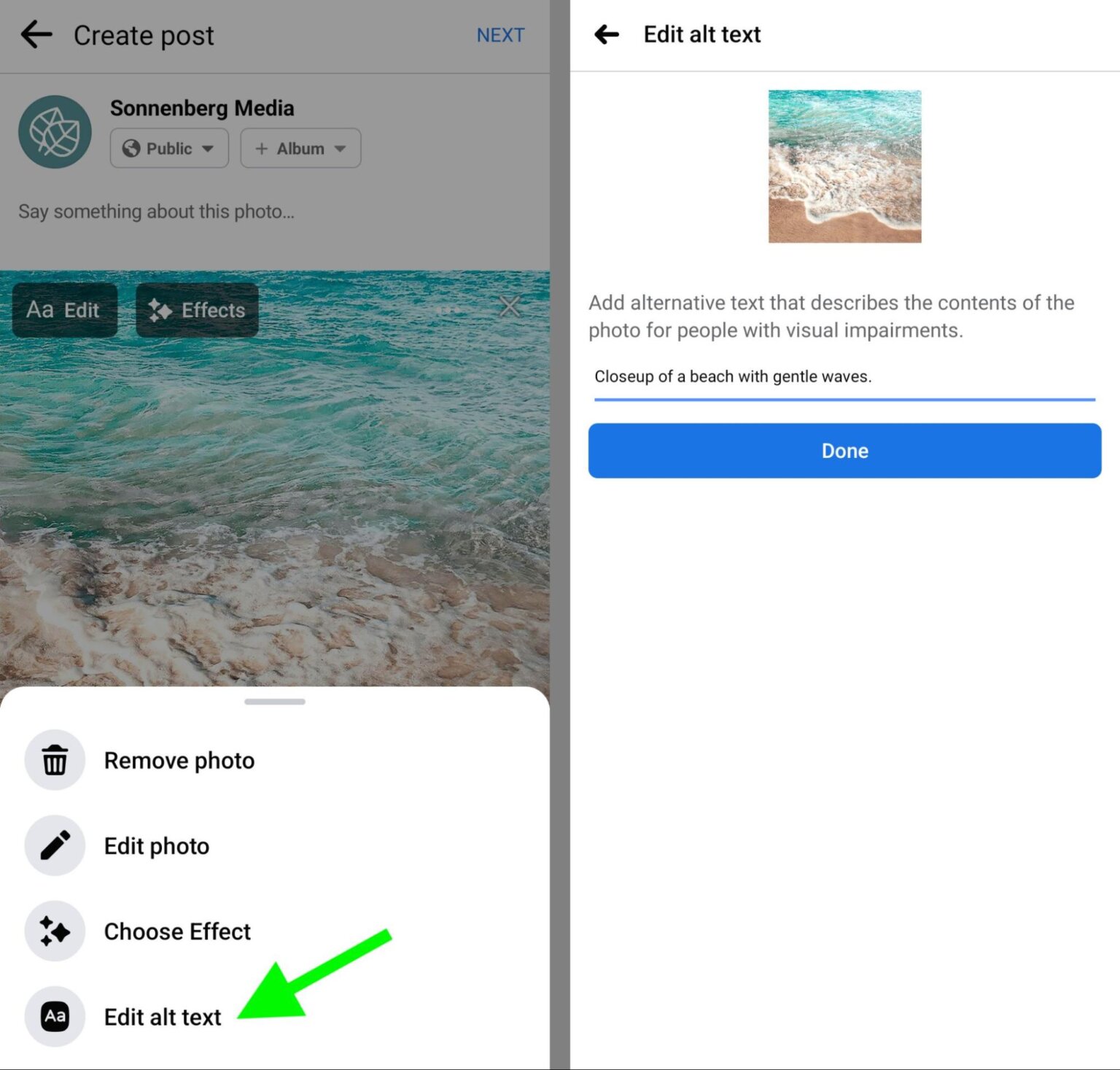
En la aplicación de Instagram, el flujo de trabajo se ve un poco diferente. Crea una nueva publicación de imagen y selecciona Configuración Avanzada en la pantalla de publicación. Luego toca en Escribir Texto Alternativo e ingresa una breve descripción.
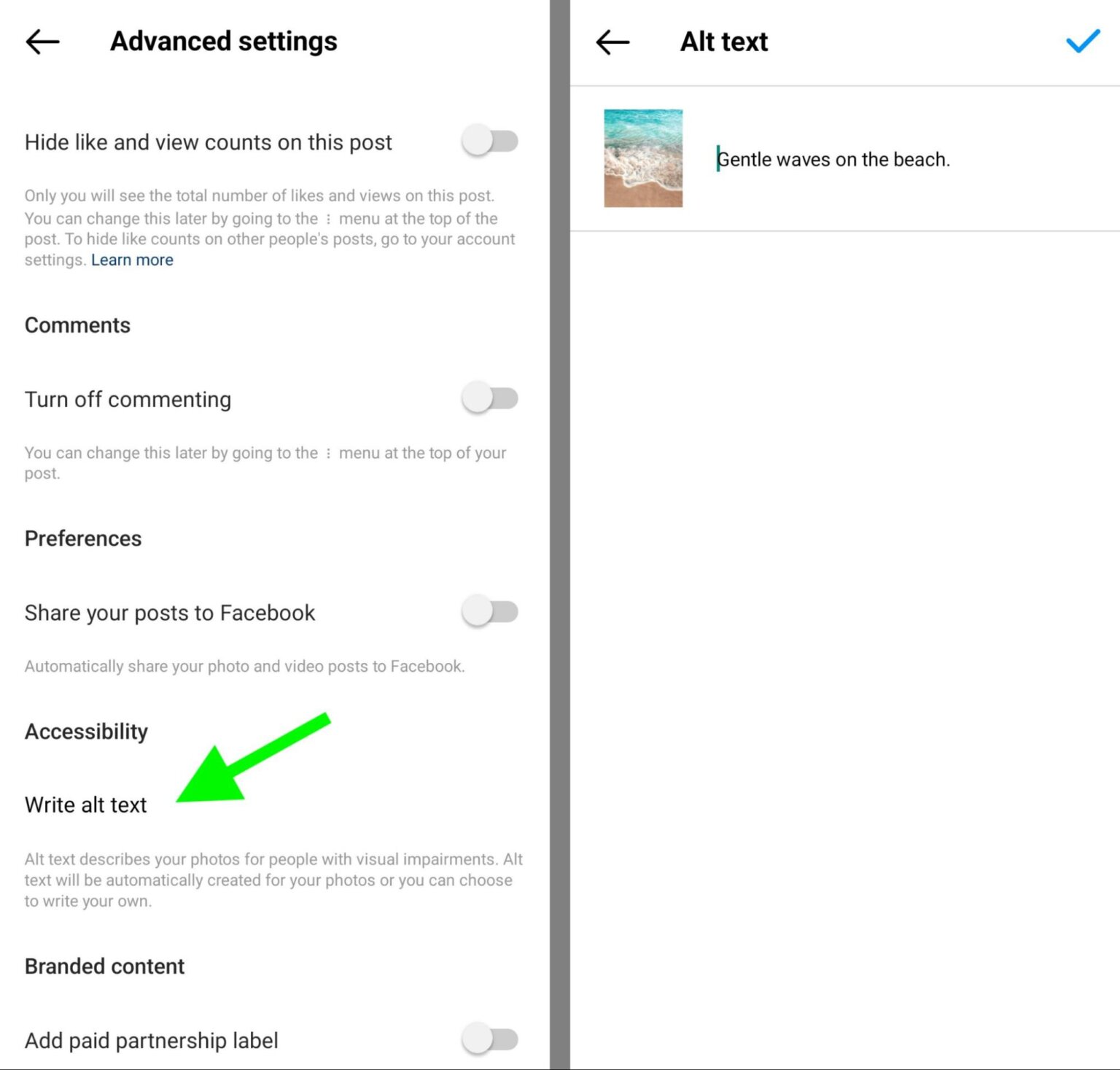
Cuando agregas una imagen a un tuit, verás que aparece un botón de «ALT» directamente en la imagen. Puedes tocar para agregar un texto alternativo específico a cada imagen en la aplicación de Twitter o en la versión de escritorio. Twitter también admite texto alternativo para GIFs, ya sea que los cargues individualmente o en tuits multimedia con imágenes y videos.
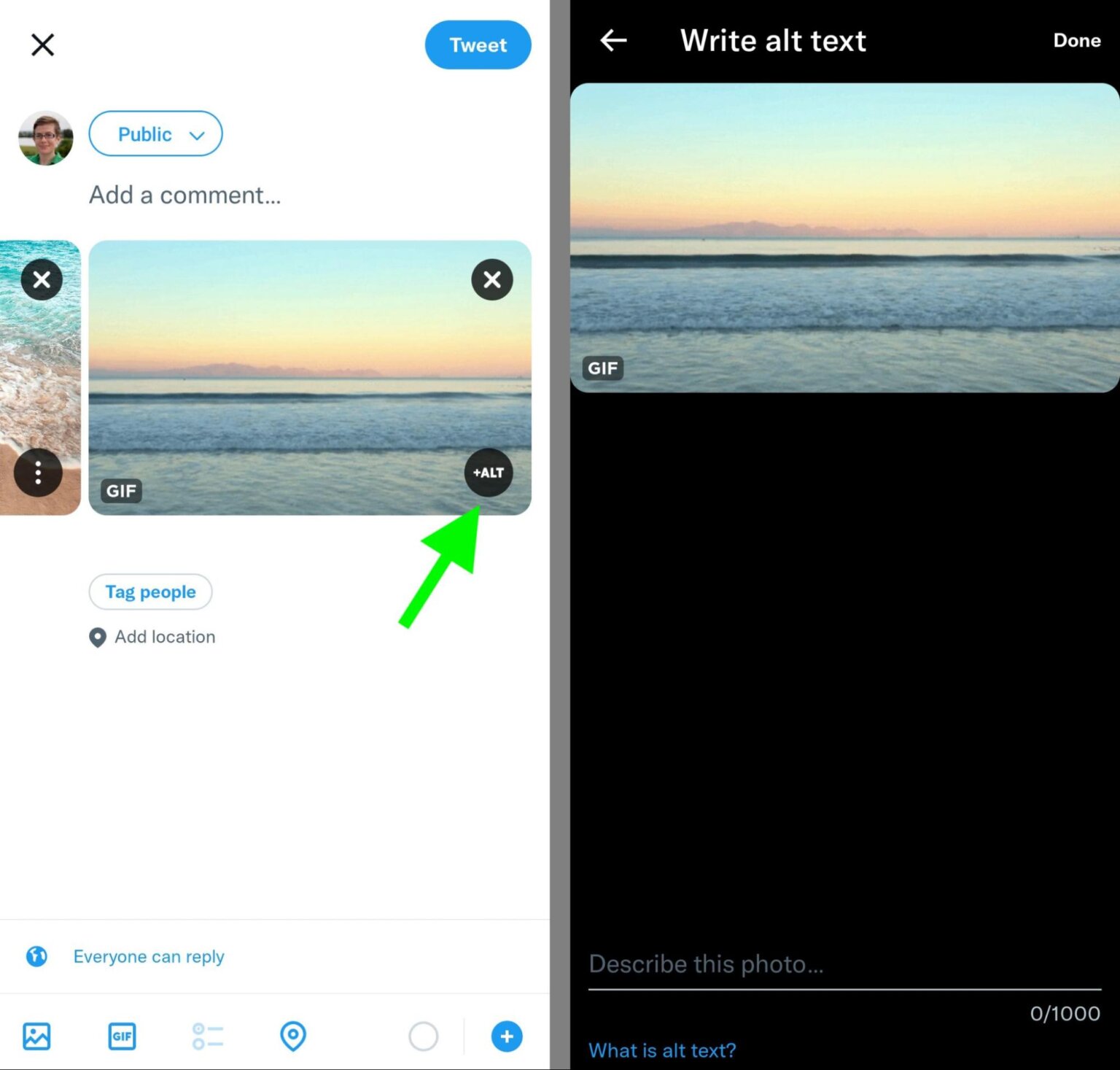
Texto Alternativo para Descripciones de Imágenes
Usar las herramientas nativas de la plataforma para agregar texto alternativo es a menudo la forma más fácil y efectiva de hacer que el contenido de las redes sociales sea más accesible. Sin embargo, en algunos casos, el uso de herramientas en la aplicación puede no ser adecuado para tu flujo de trabajo, especialmente si utilizas herramientas de terceros para programar o publicar tus posts en redes sociales.
Si no puedes agregar texto alternativo a tus publicaciones, incluye descripciones de imágenes en tus leyendas en su lugar. Coloca la descripción al final de la leyenda, precedida por «Imagen» o «Descripción de la imagen». Luego, agrega la misma descripción que habrías colocado en el campo de texto alternativo.
Considera el Contraste de Colores
Si diseñas gráficos para redes sociales para tu organización, puedes tomar medidas adicionales para que tus creatividades sean más inclusivas. Al colocar texto en fotos o gráficos, agrega un fondo sólido detrás del texto para que sea más fácil de leer.
Al elegir colores de texto y fondo, busca el mayor contraste posible. Aunque el texto negro sobre fondo blanco crea el mayor contraste, no es tu única opción. Si prefieres usar los colores de tu marca, por ejemplo, utiliza una herramienta de verificación de contraste de colores para confirmar que la relación de contraste sea al menos de 4.5 a 1, que es el estándar para contenido digital accesible.
#3: Cómo Mejorar la Accesibilidad en los Videos de Redes Sociales
Para videos cortos sin diálogos extensos, una breve descripción del video podría ser suficiente. Pero para videos más largos con diálogos o narrativas complejas, los subtítulos y transcripciones son útiles para la accesibilidad.
Subtítulos de Video
La mayoría de las plataformas de redes sociales agregan automáticamente subtítulos cerrados al contenido de video para que los usuarios puedan disfrutarlo sin sonido o con dispositivos de asistencia. Sin embargo, los subtítulos cerrados automáticos son propensos a errores, lo que puede dificultar la comprensión de tu contenido e incluso introducir inexactitudes.
Siempre que sea posible, crea subtítulos personalizados para tus videos o edita la versión automatizada antes de publicarla. Como plataforma de intercambio de videos, YouTube tiene el sistema de subtitulado más avanzado. Cuando subes un video a YouTube Studio, puedes cargar un archivo SRT o ingresar los subtítulos directamente en el panel de control. También puedes usar la función de Auto-Sincronización para subir una transcripción.
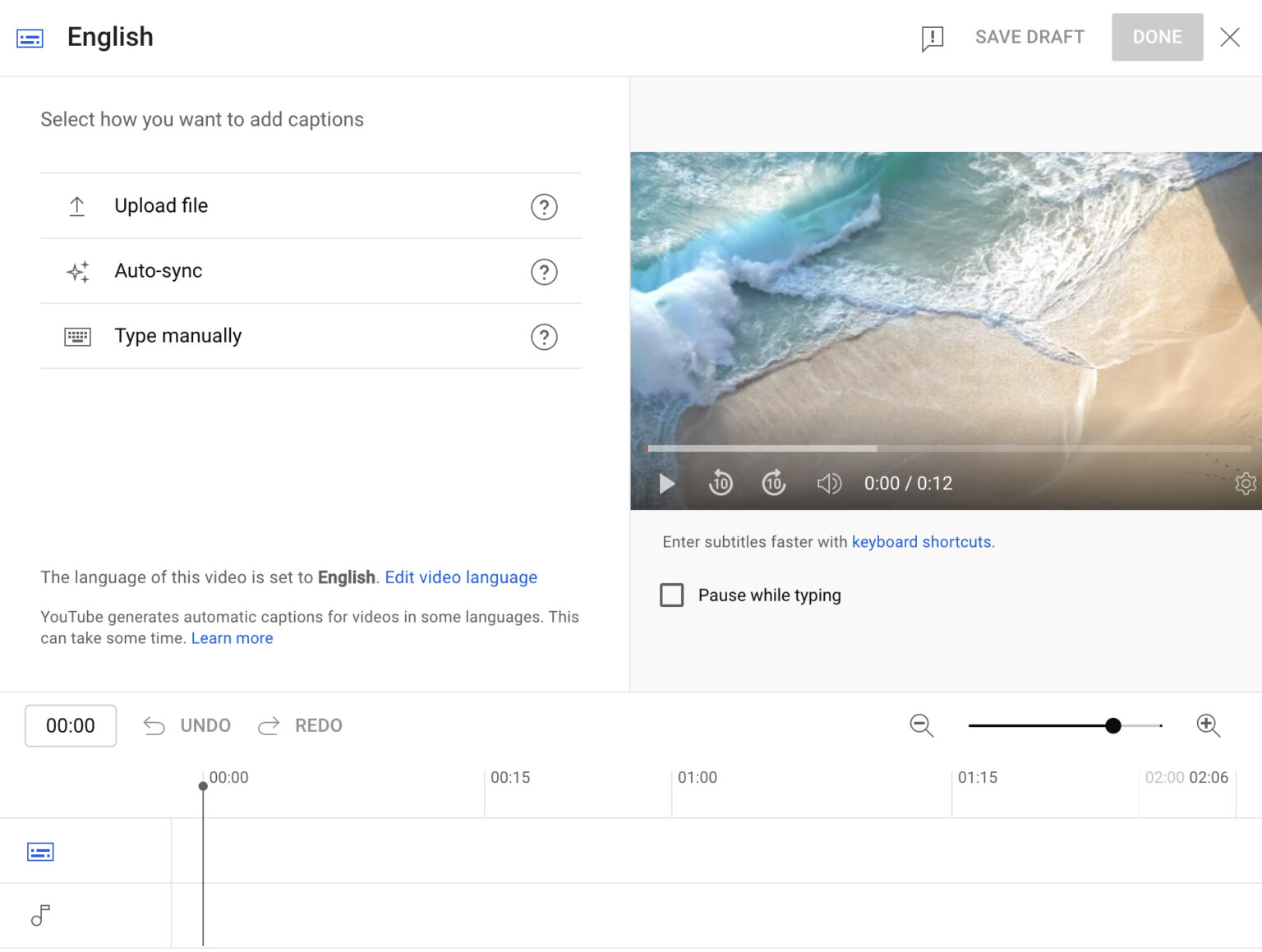
Plataformas como Facebook y Twitter te permiten agregar subtítulos manualmente, pero en general solo en la versión de escritorio. Para agregar subtítulos a un video de Facebook, crea una nueva publicación en Business Suite. En la pantalla de Optimización, marca la casilla de Subtítulos. Luego haz clic para ver las configuraciones.
Puedes cargar un archivo SRT con subtítulos precisos o optar por la generación automática. Si eliges la generación automática, revisa los subtítulos antes de que estén disponibles para los espectadores.
Transcripciones de Video
En muchos casos, también es útil transcribir los videos que creas para las redes sociales. Al proporcionar una transcripción, brindas a tus seguidores otra forma de entender el contenido, incluso si no ven el video.
En la mayoría de las plataformas, puedes agregar transcripciones directamente en la descripción del video. Para videos más largos, considera publicar la transcripción en el sitio web de tu organización y vincular estas notas en la descripción del video.
#4: Cómo crear anuncios sociales más accesibles
Si bien las sugerencias relacionadas con el texto mencionadas anteriormente también se aplican a los anuncios (es decir, evitar fuentes personalizadas y usar emojis con cuidado), hacer que los creativos pagados en redes sociales sean accesibles puede ser complicado. Para llevar a cabo campañas publicitarias más inclusivas, necesitarás realizar algunos cambios en tu flujo de trabajo.
Descripciones de imágenes
Siempre que sea posible, utiliza la funcionalidad de texto alternativo integrada al configurar campañas publicitarias en redes sociales pagadas. Por ejemplo, el Administrador de Campañas de LinkedIn ofrece una herramienta de Texto Alternativo a nivel de anuncio. Carga tu arte y luego ingresa hasta 300 caracteres de texto alternativo. Utiliza el enfoque a continuación para mantener tu texto alternativo conciso.
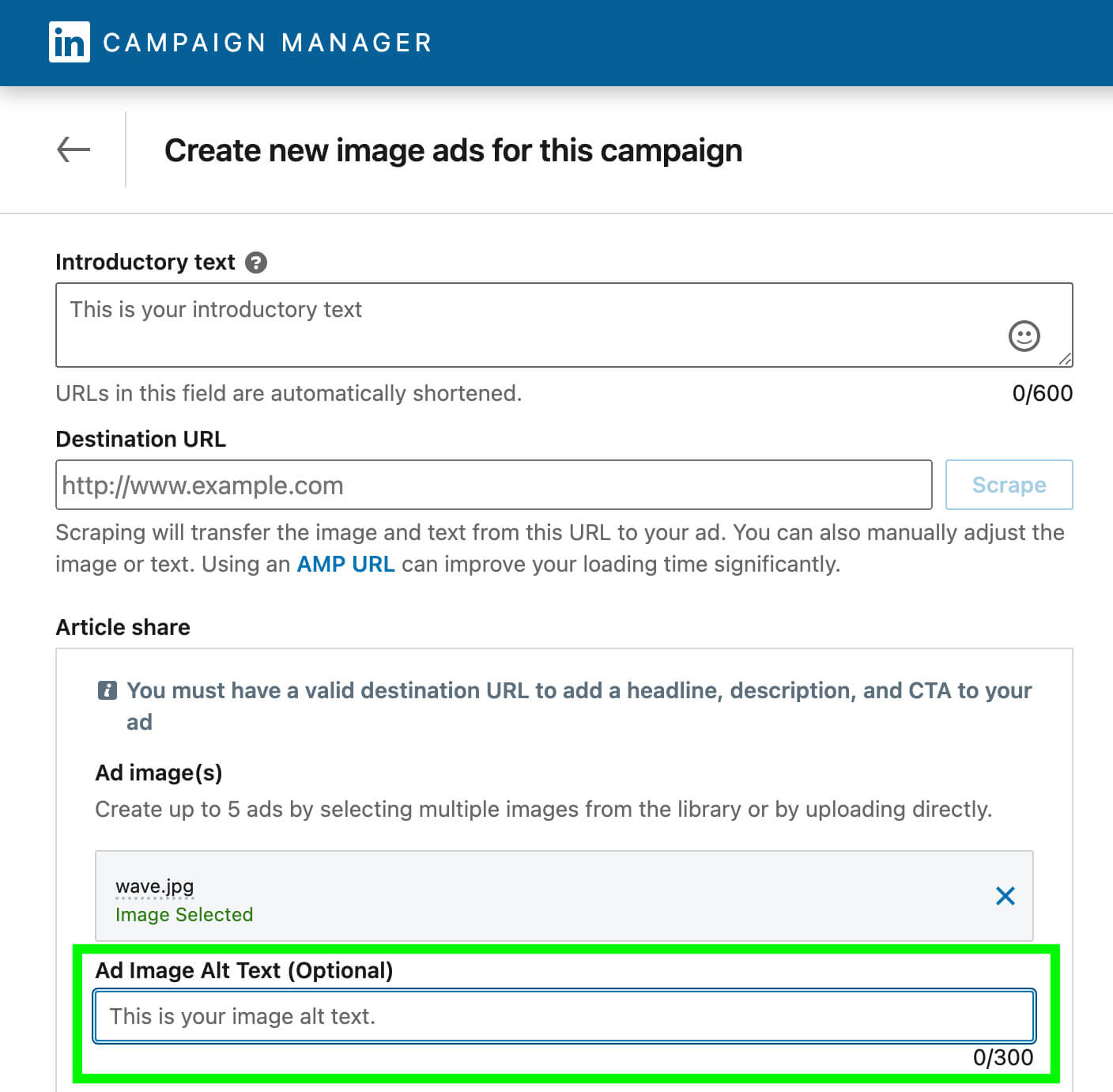
Sin embargo, plataformas como Twitter Ads Manager y Meta Ads Manager no admiten texto alternativo para imágenes. En lugar de depender de la plataforma para generar automáticamente una descripción precisa de tu creatividad publicitaria, considera incluir la tuya propia en el anuncio.
Utiliza el mismo enfoque que usarías para imágenes orgánicas. Agrega una descripción al final de la leyenda, precedida por «Imagen» o «Descripción de la imagen». Luego, escribe una breve explicación de la imagen.
Subtítulos de video
Afortunadamente, la mayoría de las plataformas publicitarias tienen herramientas integradas de subtitulado para mejorar la accesibilidad de los videos. Sin embargo, es posible que tengas que buscar un poco para encontrarlas.
Cuando cargas un video en un anuncio de Twitter, por ejemplo, no puedes agregar ni editar los subtítulos directamente en Twitter Ads Manager. En su lugar, puedes editar la creatividad y ajustar los subtítulos en tu Biblioteca de Medios de Twitter. Planifica cargar un archivo SRT para garantizar que tu anuncio en Twitter tenga subtítulos precisos.
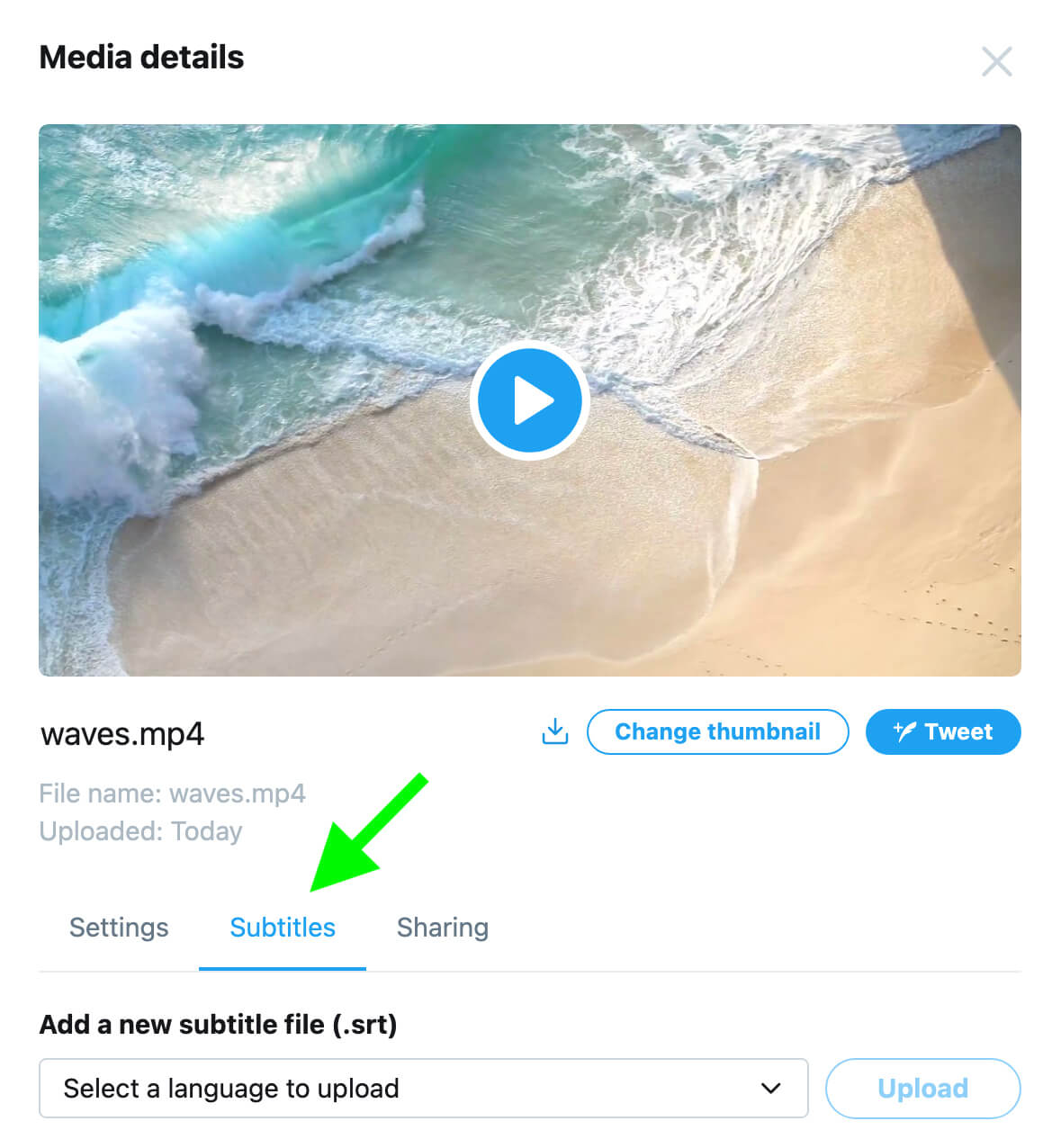
Cuando realizas publicidad en Facebook e Instagram, puedes acceder a la configuración de subtítulos directamente en Meta Ads Manager. Sube un creativo de video, selecciona el botón Editar video y ve a la opción de Subtítulos. Luego, carga un archivo SRT directamente en Ads Manager.
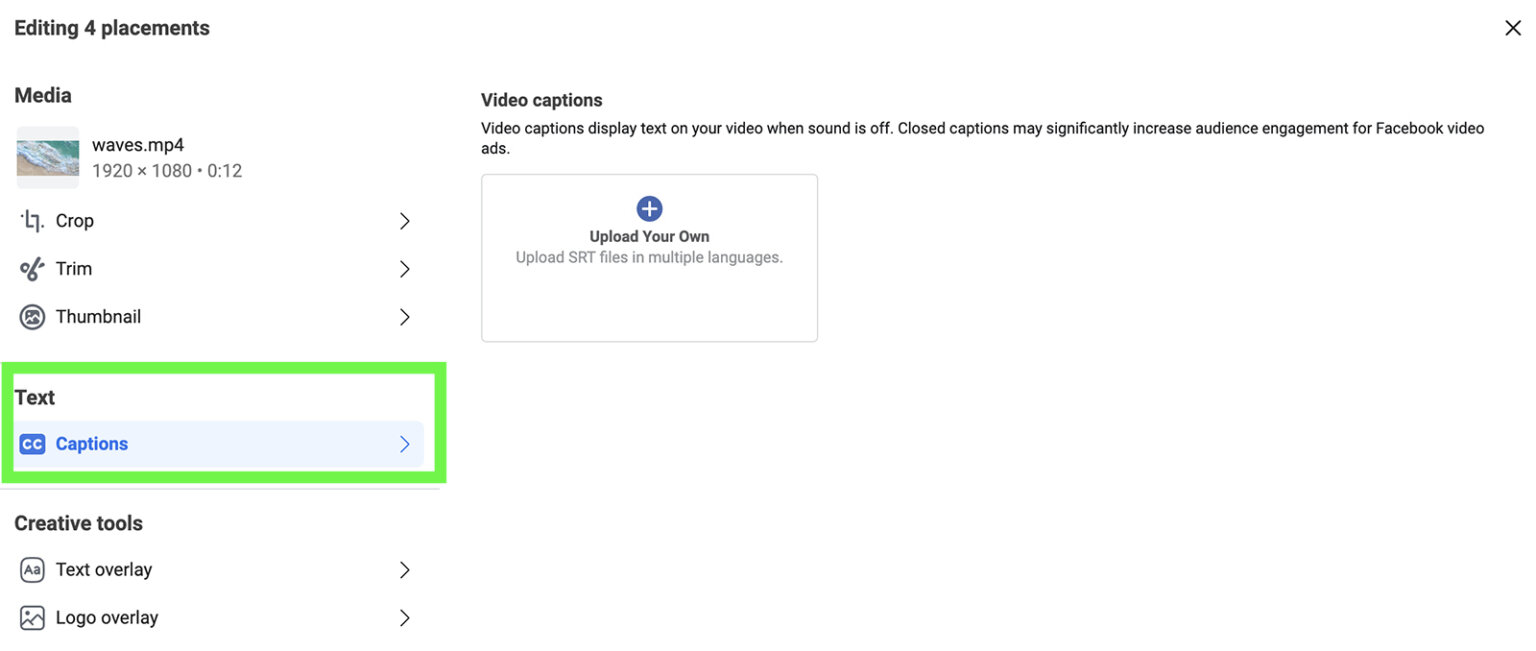
Ten en cuenta que Google Ads no permite la edición directa en la Biblioteca de Activos. Para agregar subtítulos a un video de YouTube, ya sea largo o corto, ve a YouTube Studio para realizar las ediciones. Los subtítulos que agregues en YouTube Studio se aplicarán automáticamente cuando utilices el video en un anuncio de YouTube.
Ahora es tu turno.
Publicar contenido accesible en redes sociales puede ayudar a tu organización a conectar con la audiencia más amplia posible, lo que a su vez puede resultar en un mejor compromiso, más tráfico y un aumento en las ventas.
Con las ideas mencionadas anteriormente, puedes desarrollar un flujo de trabajo accesible que se alinee con los objetivos de tu organización. ¿Listo para ser más inclusivo con tu contenido?

Digital Marketing Manager en Orienteed. Consultor en Estrategias de Inbound Marketing y Comunicación Digital. Diseñador Web, especializado en Usabilidad y UX. Coach Ontológico Profesional certificado. Ex Co-Fundador de Mauna Media. Autor del libro Cómo crear un blog rentable hoy.